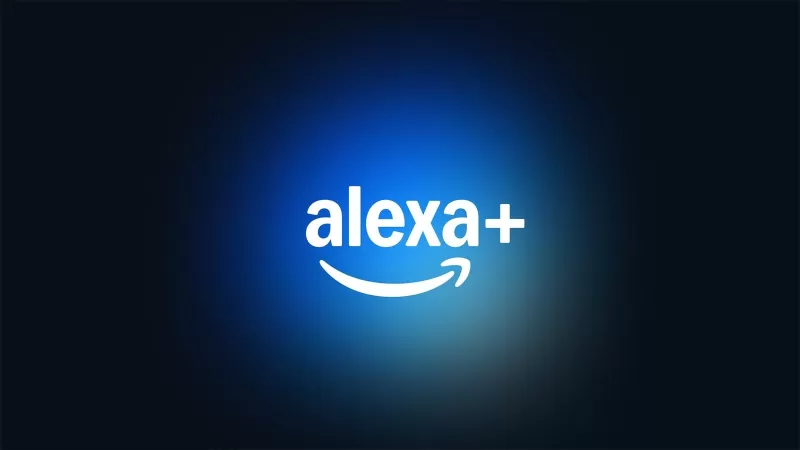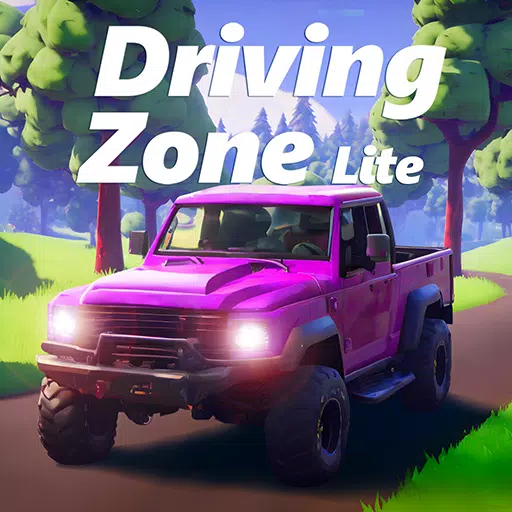Optymalizuj Marvel Rivals Rozgrywka: obszerny przewodnik po ustawieniach
Marvel Rivals zapewnia ekscytujące bitwy, kultowych bohaterów i oszałamiającą grafikę. Dobrze zoptymalizowane ustawienia mogą znacząco poprawić płynność i kontrolę rozgrywki. W tym przewodniku szczegółowo opisano regulacje wyświetlacza, grafiki i dźwięku, maksymalizujące potencjał sprzętu i uwalniające w sobie ducha superbohatera.
Powiązane: Wszystkie nowe skórki w zimowym wydarzeniu Marvel Rivals
Uwaga: Ustawienia, które nie zostały wyraźnie wymienione (powiązania, dostępność, społecznościowe) opierają się na osobistych preferencjach.
Marvel Rivals: optymalne ustawienia wyświetlania
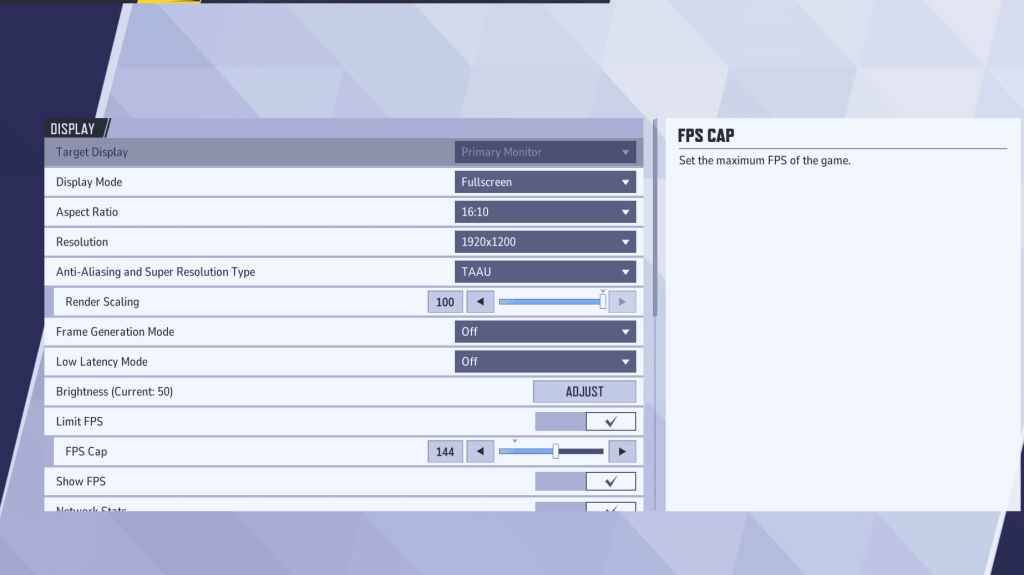
Zacznij od ustawień wyświetlania. Tryb pełnoekranowy jest idealny do rozgrywki konkurencyjnej, przeznaczając wszystkie zasoby systemowe na grę, aby uzyskać maksymalną liczbę klatek na sekundę i minimalne zakłócenia. Tryb okienkowy bez obramowania zapewnia wygodę wielozadaniowości, ale może nieznacznie zmniejszyć liczbę klatek na sekundę i wprowadzić opóźnienie wejścia.
Oto zestawienie optymalnych ustawień wyświetlania:
| Setting | Description | Recommended Setting |
|---|---|---|
| Display Mode | How the game is displayed. | Fullscreen (prioritizes performance); Borderless Windowed (allows multitasking) |
| Resolution | Game resolution. | Native Monitor Resolution |
| Aspect Ratio | Game aspect ratio. | Native Monitor Aspect Ratio |
| Anti-aliasing and Super Resolution Type | Anti-aliasing and resolution scaling technology. | Experiment to find best balance of visual quality and performance. |
| Frame Generation | Frame generation technology. | Off |
| Low Latency Mode | Reduces input lag (Nvidia GPUs only). | On + Boost (if available) |
| V-Sync | Synchronizes frame rate with monitor refresh rate. | Off (to minimize input lag) |
| Limit FPS | Caps maximum frame rate. | Monitor's Refresh Rate |
| Show FPS | Displays FPS on-screen. | On |
| Network Stats | Displays network statistics. | On |
Marvel Rivals: optymalne ustawienia grafiki
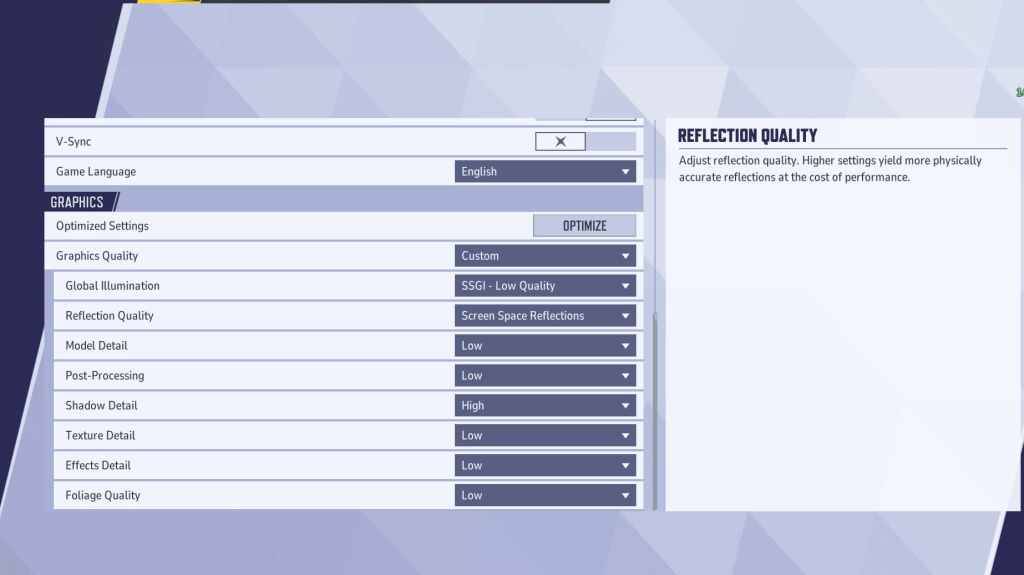
Ustawienia grafiki mają duży wpływ na wydajność. Przedstaw wydajność nad wiernością wizualną podczas rywalizacji, ustawiając większość na Niska, aby uzyskać optymalną liczbę klatek na sekundę i responsywność. Wysokiej klasy komputery PC mogą eksperymentować z ustawieniami Średnimi lub Wysokimi, aby uzyskać lepszą grafikę.
| Setting | Description | Recommended Setting |
|---|---|---|
| Graphics Quality | Preset adjusting multiple visual settings. | Custom |
| Global Illumination | Simulates light bouncing. | SSGI – Low Quality |
| Reflection Quality | Clarity and realism of reflections. | Screen Space Reflections |
| Model Detail | Complexity of character and object models. | Low |
| Post-Processing | Visual effects like motion blur. | Low |
| Shadow Detail | Sharpness and quality of shadows. | High |
| Texture Detail | Resolution of in-game textures. | Low |
| Effects Detail | Quality of visual effects. | Low |
| Foliage Quality | Density and detail of environmental elements. | Low |
Wyłącz przyspieszenie myszy w Marvel Rivals i ustawieniach systemu Windows, aby zwiększyć precyzję celowania.
Marvel Rivals: optymalne ustawienia dźwięku
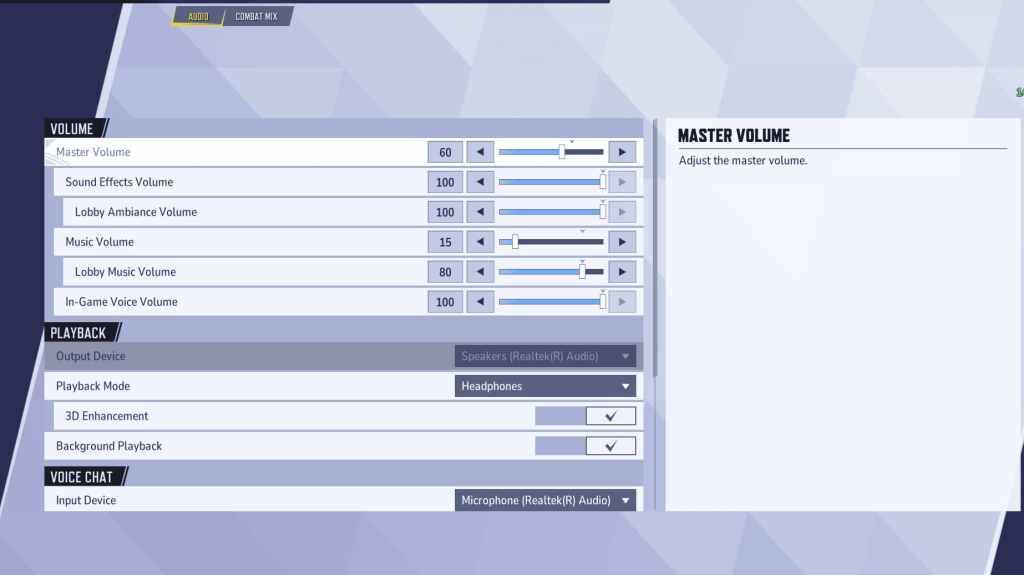
Dźwięk znacząco wpływa na rozgrywkę. Włącz Ulepszenie 3D, aby uzyskać lepszy dźwięk przestrzenny i poprawić świadomość lokalizacji wroga. Użyj HRTF (jeśli jest dostępny), aby uzyskać większą precyzję wskazówek dźwiękowych. Dostosuj poziom głośności do swoich preferencji.
Dalej: Najlepsze umiejętności łączenia drużyn w Marvel Rivals